Elxis CMS je bezplatný a open source CMS napsaný v jazyce PHP, který nám umožňuje vytvářet webové stránky od malých přes webové stránky až po firemní webové stránky. Je jednoduchý, rychlý a snadno se používá, takže jej můžete snadno nainstalovat bez jakýchkoli programátorských dovedností. Dodává se s mnoha funkcemi, jako je podpora více stránek a více jazyků, podpora SSL/TLS, víceúrovňové nabídky, sledování výkonu, galerie obrázků, responzivní design a mnoho dalšího.
V tomto tutoriálu vysvětlíme, jak nainstalovat Elxis CMS na server Ubuntu 18.04.
Požadavky
- Server se systémem Ubuntu 18.04.
- Na vašem serveru je nastavena statická IP adresa 172.20.10.8.
- Uživatel bez oprávnění root s právy sudo.
Začínáme
Než začnete, budete muset aktualizovat svůj systém na nejnovější verzi. Můžete to provést spuštěním následujícího příkazu:
sudo apt-get update -y
sudo apt-get upgrade -y
Jakmile je váš systém aktualizován, restartujte systém, aby se změny projevily.
Instalovat LAMP Server
Nejprve nainstalujte webový server Apache, server MariaDB, PHP a další moduly PHP spuštěním následujícího příkazu:
sudo apt-get install apache2 mariadb-server php7.2 php7.2-mysql php7.2-curl php7.2-xml php7.2-intl php7.2-cli php7.2-ldap php7.2-zip php7.2-readline php7.2-imap php7.2-json php7.2-cgi libapache2-mod-php7.2 php7.2-xmlrpc php7.2-gd php7.2-mbstring php7.2 php7.2-common php7.2-xmlrpc php7.2-soap php7.2-tidy php7.2-recode php7.2-sqlite3 php7.2-intl unzip wget -y
Jakmile jsou všechny balíčky nainstalovány, otevřete soubor php.ini a proveďte nějaké změny:
sudo nano /etc/php/7.2/apache2/php.ini
Proveďte následující změny:
memory_limit = 256M upload_max_filesize = 150M max_execution_time = 360 date.timezone = Asia/Kolakata
Uložte a zavřete soubor.
Nakonfigurujte MariaDB
Ve výchozím nastavení není MariaDB zabezpečena. Nejprve jej tedy musíte zajistit. Můžete jej zabezpečit spuštěním následujícího příkazu:
sudo mysql_secure_installation
Odpovězte na všechny níže uvedené otázky:
Enter current password for root (enter for none): ENTER
Set root password? [Y/n]: N
Remove anonymous users? [Y/n]: Y
Disallow root login remotely? [Y/n]: Y
Remove test database and access to it? [Y/n]: Y
Reload privilege tables now? [Y/n]: Y
Jakmile je MariaDB zabezpečená, přihlaste se do prostředí MariaDB:
mysql -u root -p
Zadejte heslo uživatele root. Poté vytvořte databázi a uživatele pro Elxis:
MariaDB [(none)]> CREATE DATABASE elxis;
MariaDB [(none)]> CREATE USER 'elxis'@'localhost' IDENTIFIED BY 'password';
Dále udělte všechna oprávnění Elxis pomocí následujícího příkazu:
MariaDB [(none)]> GRANT ALL ON elxis.* TO 'elxis'@'localhost' IDENTIFIED BY 'password' WITH GRANT OPTION;
Dále vyprázdněte oprávnění a ukončete prostředí MariaDB:
MariaDB [(none)]> FLUSH PRIVILEGES;
MariaDB [(none)]> EXIT;
Instalovat Elxis
Nejprve si stáhněte nejnovější verzi Elxis z jejich oficiální webové stránky.
http://www.elxis.org/download.html
A uložte jej na svůj server, např. v /tmp. Po dokončení stahování rozbalte stažený soubor do kořenového adresáře Apache pomocí následujícího příkazu:
sudo unzip elxis_4.6_phaethon_rev1958.zip -d /var/www/html/elxis
Dále udělte správná oprávnění adresáři elxis:
chown -R www-data:www-data /var/www/html/elxis
chmod -R 777 /var/www/html/elxis
Dále vytvořte soubor virtuálního hostitele Apache pro Elxis:
sudo nano /etc/apache2/sites-available/elxis.conf
Přidejte následující řádky:
<VirtualHost *:80>
ServerAdmin [email protected]
DocumentRoot /var/www/html/elxis
ServerName example.com
ServerAlias www.example.com
<Directory /var/www/html/elxis/>
Options FollowSymlinks
AllowOverride All
Require all granted
</Directory>
ErrorLog ${APACHE_LOG_DIR}/error.log
CustomLog ${APACHE_LOG_DIR}/access.log combined
</VirtualHost>
Uložte a zavřete soubor. Poté povolte virtuální hostitel Apache a modul přepisu pomocí následujícího příkazu:
sudo a2ensite elxis
sudo a2enmod rewrite
Nakonec restartujte službu Apache pomocí následujícího příkazu:
sudo systemctl restart apache2
Přístup k Elxis
Nyní otevřete webový prohlížeč a zadejte adresu URL http://example.com. Budete přesměrováni na následující stránku:
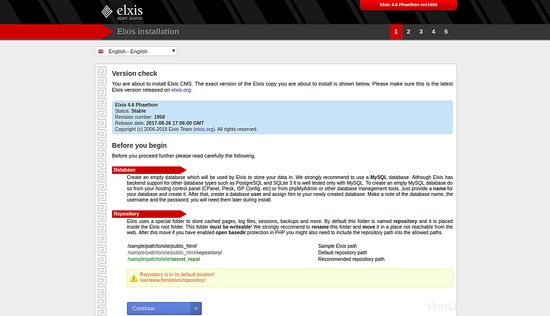
Nyní klikněte na Pokračovat knoflík. Měli byste vidět následující stránku:

Přijměte licenční smlouvu a klikněte na Pokračovat knoflík. Měli byste vidět následující stránku:
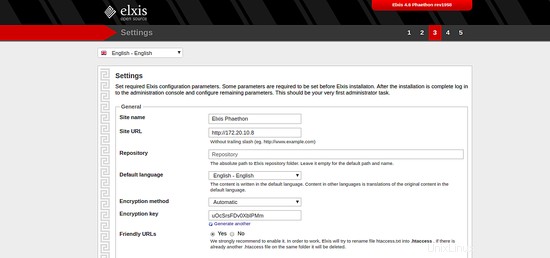
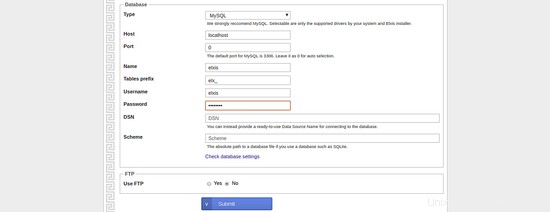
Nyní zadejte podrobnosti o své databázi a klikněte na Odeslat knoflík. Měli byste vidět následující stránku:
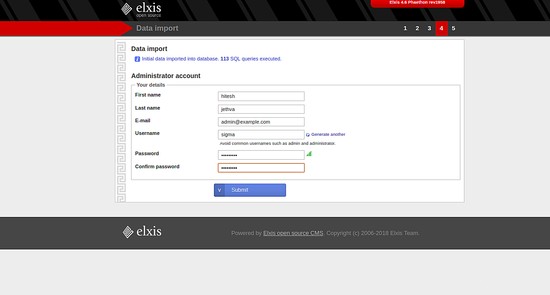
Zadejte podrobnosti o svém účtu správce a klikněte na Odeslat knoflík. Po dokončení instalace byste měli vidět následující stránku:
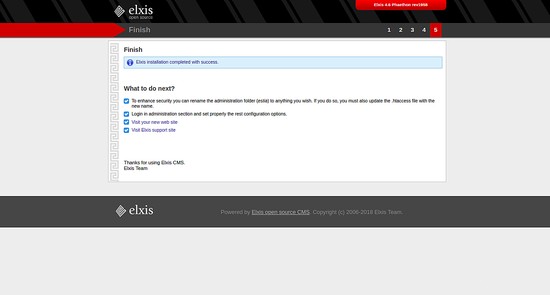
Nyní klikněte na Navštivte svůj nový web knoflík. Výchozí řídicí panel Elxis byste měli vidět na následující stránce:
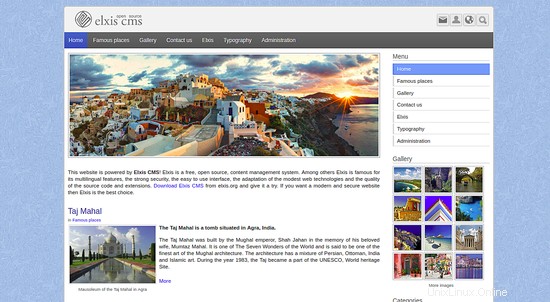
Elxis byl úspěšně nainstalován.
Odkazy
- http://www.elxis.org